
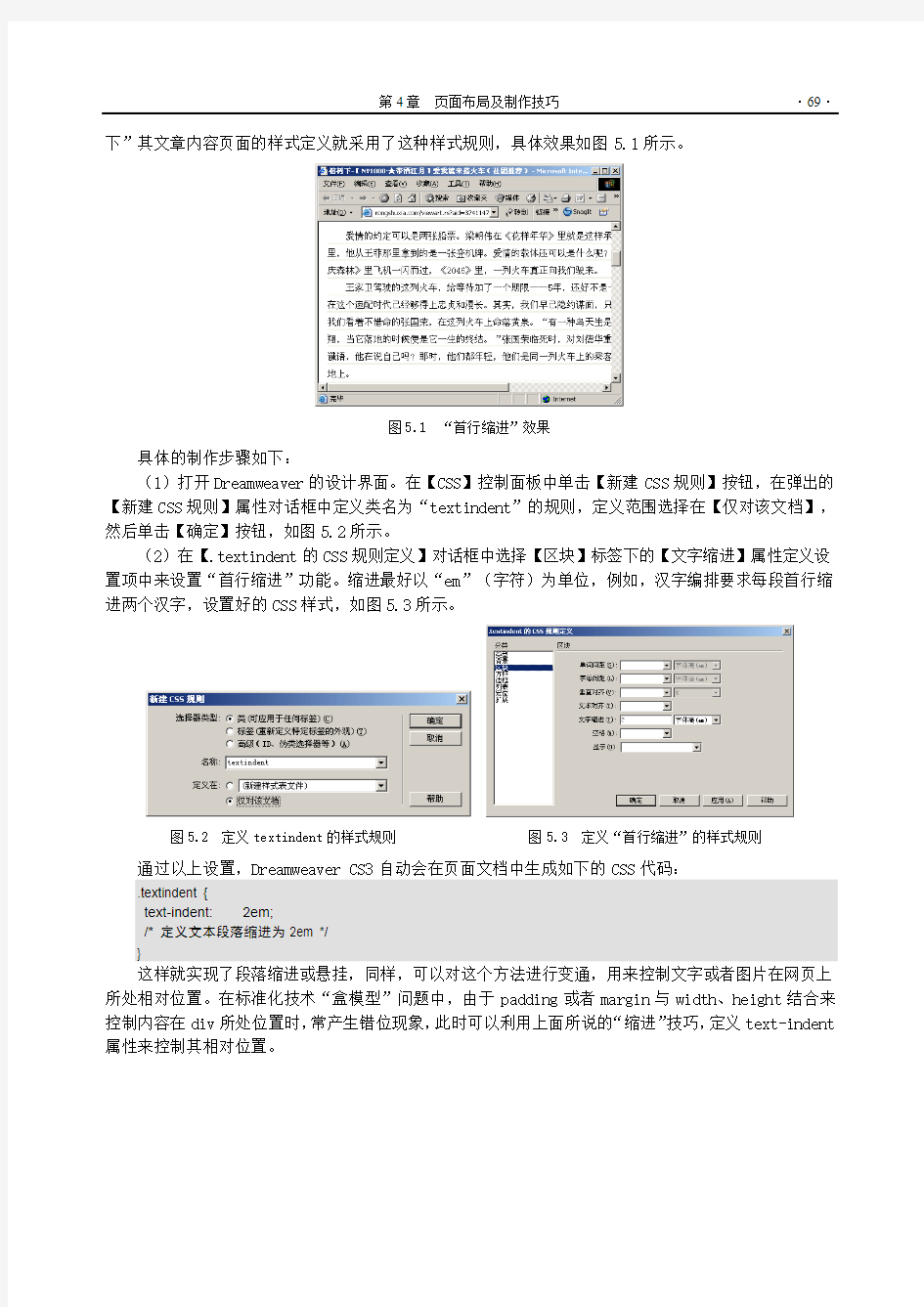
第5章 页面布局及制作技巧
在开始建立Web页面前整体规划页面设计和布局,将有助于在开发过程中提高效率。通过页面的合理安排,条理清晰的框架结构,能使页面的形式美能得到更好的展现。
Dreamweaver不仅是一款优秀的页面制作工具,同时还可以进行精确的页面排版和布局。其提供了一系列创建Web页面布局的方法。本章的学习重点就是掌握Dreamweaver CS3所提供的这些用于页面布局的方法和技巧。
5.1 Dreamweaver CS3中使用样式表CSS
5.1.1 了解Dreamweaver CS3中CSS可视化显示新特性
Dreamweaver CS3中增强了复杂样式表信息的显示模块功能,扩展了可视化展现的特性。在以往页面布局中,复杂CSS布局作为一个难题,一直没有很好的解决方法。Dreamweaver CS3所增强的CSS可视化功能,能够快速勾画出CSS布局边框或给CSS布局上色,从而实现比较复杂的嵌套布局方案。
1.更为实用的CSS控制面板
Dreamweaver CS3中将以往众多分散的CSS面板集合成了一个面板,所有CSS功能都被整合到了一个更富有可用性的控制面板中。设计者只需在该面板中进行操作,便可以快速确认样式、编辑样式、查看应用于页面元素的样式等,就如查看段落、图像和链接一样。
2.更具人性化的样式工具栏
Dreamweaver CS3改进了CSS的选择操作,当单击CSS布局时,会显示出对应的工具提示,如ID、填充、边距、边框设置等,有助于网页设计人员更好地理解CSS布局设计的各个元素。样式呈现工具栏的使用,可以方便的为不同的媒体类型(例如,屏幕、手持设备和打印输出)进行设计。
3.CSS渲染改进
借助对设计视图精度方面的显著改进,使得网页设计师在复杂CSS布局中对浏览器的渲染操作更为便捷。Dreamweaver CS3完全支持高级CSS技术,包括溢出、伪元素和表单元素等。这样网页设计师就可以做出更高级、更复杂的页面,为浏览者提供更方便、更友善的Web界面。
5.1.2 自动进行“首行缩进”
前面介绍了CSS可视化显示的一些新特性,接下来介绍一些简单实例。通过实例,来了解快速生成CSS样式的方法。首先介绍的是自动进行“首行缩进”的方法。
所谓“首行”是指每一段内容的第一行,也就是直接按回车键所形成的新段落。网页设计师往往会遇到这么一个问题,由于在Dreamweaver中“首行缩进”没有比较方便的方法,所以以往常用连续输入几个空格的方法来达成“首行缩进”的效果。但是无论是在精确定位还是实际操作上来看,该方法效果并不好。而现在可以利用CSS来设计“首行缩进”功能,很好的解决这个问题。国内的文学网站“榕树
第4章 页面布局及制作技巧
·69·
下”其文章内容页面的样式定义就采用了这种样式规则,具体效果如图5.1所示。
图5.1 “首行缩进”效果
具体的制作步骤如下:
(1)打开Dreamweaver 的设计界面。在【CSS】控制面板中单击【新建CSS 规则】按钮,在弹出的
【新建CSS 规则】属性对话框中定义类名为“textindent”的规则,定义范围选择在【仅对该文档】,然后单击【确定】按钮,如图5.2所示。
(2)在【.textindent
的CSS
规则定义】对话框中选择【区块】标签下的【文字缩进】属性定义设置项中来设置“首行缩进”功能。缩进最好以“em”(字符)为单位,例如,汉字编排要求每段首行缩进两个汉字,设置好的CSS 样式,如图5.3所示。
图5.2 定义textindent 的样式规则 图5.3 定义“首行缩进”的样式规则 通过以上设置,Dreamweaver CS3自动会在页面文档中生成如下的CSS 代码:
.textindent {
text-indent: 2em;
/* 定义文本段落缩进为2em */
}
这样就实现了段落缩进或悬挂,同样,可以对这个方法进行变通,用来控制文字或者图片在网页上所处相对位置。在标准化技术“盒模型”问题中,由于padding 或者margin 与width、height 结合来控制内容在div 所处位置时,常产生错位现象,此时可以利用上面所说的“缩进”技巧,定义text-indent 属性来控制其相对位置。
·70· 5.1.3 背景图案静止不动
随着内容的增加,当网页不能在一屏显示所有内容时,往往借助于水平滚动条和竖直滚动条来浏览屏幕以外的内容,移动滚动条时,一般图像和文字是一起移动的。那么有没有办法使背景图像不随其中内容一起“滚动”呢?这种特效在一些服装展示类网站上经常可以看到,用一幅大版面的人物图片作为整个页面的背景,其余文字内容附着在其之上,具体效果如图5.4
所示。
图5.4 服装展示类网站固定背景图案效果
具体的制作步骤如下:
(1)打开Dreamweaver 的设计界面,在CSS 控制面板中点选【新建CSS 规则】按钮,在弹出的【新建CSS 规则】属性对话框中定义类名为“fixedimgbg”的规则,定义范围选择在“仅对该文档”,选择好后,单击【确定】按钮,如图5.5所示。
(2)选择确定后,在【.fixedimgbg 的CSS 规则定义】对话框中选择【背景】标签下的【背景图像】来选择你所要设置背景的图片路径,在【重复】中选择“纵向重复”选项,在【附件】中选择选项,设置好的CSS 如图5.6
所示。
图5.5 定义fixedimgbg 的样式规则 图5.6 定义“让背景图案静止不动”的样式规则
通过这样的设置,Dreamweaver CS3自动在页面文档中生成如下的CSS 代码:
第4章 页面布局及制作技巧
·71· 经过这样的定义,在页面中就可以看到所设置的背景图片位于页面的正中间。在拉动浏览器窗口的滚动条时,图片背景仍然位于页面的正中间而不随页面内容一起滚动。当然如果你觉得图片所处页面中的位置并不满意,你也可以通过设置“background-position”的值随意调整。
5.1.4 在线填空测试
经常看见在一些注册表单中,页面上留有下划线供用户填写,就如日常试卷中的填空题形式。这种效果经常被用于在线测试上,用来模拟真实的考试答卷,如图5.7所示。
图5.7 在线填空测试效果
具体的实现步骤如下。
(1)打开Dreamweaver 的设计界面,在【CSS 控制面板】中单击【新建CSS 规则】按钮,在弹出的
【新建CSS 规则】属性对话框中定义类名为“fillinput”的规则,定义范围选择“仅对该文档”,选择好后,单击【确定】按钮,如图5.8所示。
(2)选中对象后,在【.fillinput 的CSS 规则定义】对话框中选择【边框】标签分别对上、右、
·72· 下、左侧的边框进行【样式】、【宽度】、【颜色】上的定义。在本例中,只需要对下边框进行控制“实线”样式、“细”线宽度及颜色(#000000),对于另外三个边框只需要设置样式为“无”,具体设置如图5.9
所示。
图5.8 定义fillinput 的样式规则 图5.9 定义“在线填空测试”的样式规则 通过这样的设置,Dreamweaver CS3自动在页面文档中生成如下的CSS 代码:
同样,对这个方法进行扩展就可以制作出很多网站上都能看到的虚线效果。不过这种效果的实现需要IE5.5以上支持,如图5.10所示。
图5.10 CSS 定义虚线效果
只需要更改【CSS 规则定义】对话框中【边框】的样式为“虚线”,【宽度】为“细”线,【颜色】为“红(FF0000)”,具体设置如图5.11所示。
第4章
页面布局及制作技巧
·73·
图5.11 定义“虚线效果”的样式规则 通过这样的设置,Dreamweaver CS3自动在页面文档中生成如下的CSS 代码:
5.1.5 如何高效率使用样式表
如何更为高效地去使用样式表是个很值得探讨的话题。一般都会选用重复调用的方法。也就是在创建了一个独立的CSS 样式文件后,通过链接的方式来使用该样式表文件。
这样做的好处又是什么呢?主要体现在对整体项目的外观进行修改时,只需针对该样式表文件进行调整,而不是针对每个具体文件而进行大范围修改。这也就极大程度上节省了开发时间,提高了效率。
具体的实现步骤如下:
(1)单击【窗口】|【CSS 样式】命令,弹出【CSS】样式窗口。
(2)在窗口最下面有一排快捷操作按钮,单击【附加样式表】按钮,如图5.12鼠标所指位置。
(3)在【链接外部样式表】对话框中,单击【浏览】按钮,定位到需要链接到的css 文件。在【媒体】下拉列表中选择“所有”选项,如图5.13所示。
·74·
图5.12 【CSS】样式窗口 图5.13 【链接外部样式表】对话框 (4)单击【确定】按钮,关闭【链接外部样式表】对话框。在【CSS】样式窗口中就会显示出刚才所链接的css 样式文件中的所有已定义样式,如图5.14所示。
(5)如若要对这个外部样式表进行编辑,可以先选择要编辑的样式对象,例如“body”对象。然后单击【编辑样式】按钮,打开相应的样式规则定义窗口,例如【body 的css 定义规则】对话框,如图
5.15
所示。
图5.14 【CSS】样式窗口 图5.15 【body 的css 定义规则】对话框
(6)可以定义相关的css 样式,例如宽度为“800像素”,上下边距都为“0”等。单击【确定】按钮,保存之前的所有修改。
5.2 表格工具栏使用
5.2.1 利用表格美化页面
表格的作用不仅仅局限于布局排版,通过嵌套或者给其赋予一定的css 样式,同样也能起着美化页面的效果。下面将通过具体实例来介绍一些关于表格美化的常用方法和技巧,具体效果如图5.16所示。
第4章
页面布局及制作技巧
·75·
图5.16 表格美化实例
在这个实例子中,网页设计师利用了
css 定义了外部表格的黑色边框。还对其下的三个单元格分别指定了各自的宽度及颜色属性。在每一个单元格中嵌套了另外一个独立的产品说明表格来做为明细说明。
具体的实现步骤如下:
(1)单击Dreamweaver【插入】工具栏中【常用】|【表格】命令,如图5.17所示。
图5.17 插入【表格】工具
(2)在弹出的【表格】对话框中进行具体设置。在【行数】文本框中输入“1”,【列数】文本框中输入“3”,【表格宽度】文本框中输入“460”。在其右侧下拉列表中选择以“像素”作为单位。其余都保持默认选项不作更改,如图5.18所示。单击【确定】按钮,在【文档】窗口中就插入了一个“1行3列”的表格。
(3)选中该表格对象,在【属性】检查器中的【高】文本框中输入“220”。在其右侧下拉列表中选择以“像素”作为单位。
(4)单击【窗口】|【CSS 样式】命令,弹出【CSS】样式窗口。单击【新建CSS 规则】按钮,弹出
【新建CSS 规则】对话框。在【选择器类型】选项组中选择【类(可应用于任何标签)】选项。
【名称】文本框中定义该类的名称,例如“blackbordertable”。【定义在】选项组中选择【仅对该文档】选项,如图5.19所示。
图5.18 插入【表格】对话框 图5.19 【新建CSS 规则】对话框 (5)单击【确定】按钮,就定义了一个名为“blackbordertable”的css 样式类。在弹出的
【.Blackbordertable 的CSS 规则定义】对话框左侧的【分类】下拉列表中选中【边框】选项。在右侧
·76·
属性窗口中【样式】选项组、【宽度】选项组以及【颜色】选项组都选中【全部相同】选项。
(6)在【上】所对应的样式下拉列表中分别选中【实线】选项。宽度组合框中输入“7”,并在其
右侧下拉列表中选择以“像素”作为单位。颜色输入框中输入“#000000”,如图5.20
所示。
图5.20 【.Blackbordertable的CSS规则定义】对话框
(7)单击【确定】按钮,关闭【.blackbordertable的CSS规则定义】对话框。选中表格对象,在
【属性】检查器中的【类】下拉列表中选中刚才定义的【blackbordertable】选项,如图5.21
所示。
图5.21 【属性】检查器
(8)在【属性】检查器中,定义表格左、右两侧单元格的宽度为150像素,背景颜色为白色(色值为“#FFFFFF”)。中间单元格的背景颜色为灰色(色值为“#313031”)。三个单元格的【垂直】对齐模式都选用“顶端”。经过如上操作后具体效果如图5.22所示。
(9)由于三个单元格中的内容设置大同小异,所以就以左侧单元格(产品一)作为典型接着详细介绍。用上述相同的方法在单元格中插入一个“3行1列”的表格,宽度为“100%”。
(10)定义最上层单元格高度为18像素,背景颜色为灰色(色值为“#949294”)。输入相应的文字信息,作为标题,例如“产品一”。在中间单元格中插入产品图片作为展示。最下面的单元格中输入
产品说明信息,例如“相关产品介绍”。具体效果如图5.23
所示。
图5.22 经过定义后的表格样式 图5.23 插入产品介绍表格后的效果
第4章 页面布局及制作技巧 ·77·
(11)可以进行复制,在另外两个单元格中插入类似这样的产品明细表格。对内容进行一定的修改,就达到了实例的最终效果。
5.2.2 活用表格数据功能
表格具有数据功能可能对很多资深的网页设计师来说也是个新课题。利用这种数据功能可以不通过动态数据库语言或者数据库操作,而直接实现对数据库资料的排序功能。具体效果如图5.24所示。
图5.24 依据总分实现的表格数据降序排列效果
在这个实例子中,网页设计师就利用了表格的数据功能实现了对学生成绩的排序。在这里依据学生总分,以从高到低的降序进行排序。
具体的实现步骤如下:
(1)单击Dreamweaver【插入】|【常用】|【表格】命令,在弹出的【表格】对话框中进行相应设置,在【文档】窗口中插入了一个“6行5列”的表格。可以对所有的单元格进行宽度和背景颜色的指定,来修饰表格的外观。
(2)根据实际情况录入一定的数据,例如学生姓名、科目成绩、总分等。这个数据可以打乱,不需要按照特定的规则,否则在排序之后容易造成混淆。
(3)光标定位到表格内任一单元格内,或是选定表格。单击【命令】|【排序表格】命令。
(4)在弹出的【排序表格】对话框中,【排序按】下拉列表框中选择【列4】选项。也就是按表格中“总分”所处的列进行排序。【顺序】下拉列表框中选择【按数字顺序】选项。并在其右侧下拉列表
框中选择【升序】选项。 (5)如若要在不同的列进行次一级的排序,也就是当“总分”相同的情况下确定的排序规则。可以在【再按】下拉列表框中进行设置,例如选择【列4】选项,也就是按“语文”成绩进行排序。【顺序】下拉列表框中选择【按数字顺序】选项。并在其右侧下拉列表框中选择【升序】选项。
(6)选中【选项】选项组下的【完成排序后所有行颜色保持不变】选项。那么表格的行(TR)属性(例如颜色)将同排序单元格中的属性一同变化,否则将不作变化,如图5.25所示。
图5.25 【排序表格】对话框
注意:根据实际情况,也可以选中【选项】选项组下的【排序包含第一行】选项来实现对首行内容的排序。若是选中【排序标题行】选项或【排序脚注行】选项,则在排序过程中将包含对表格标题和脚
·78· 注行内容的处理。
(7)单击【确定】按钮,在【文档】窗口中的表格数据就依据“总分”进行了从低到高的升序排列。具体效果如图5.26
所示。
图5.26 依据总分实现的表格数据升序排列效果
5.2.3 表格使用高级进阶
表格在网页定位上发挥着极为重要的作用。尤其是在非IE 浏览器上,使用表格定位的制作方式比使用层定位来得更为简易。
但有很多网页设计师提出表格定位过于呆板,不能像层一样变化多样,任意控制。其实要解决这个问题并不难,只需要通过几步简单的操作,表格也能变得像层一样可可任意移动。具体效果如图 5.27
所示。
图5.27 可移动表格效果
具体的实现步骤如下:
(1)单击Dreamweaver【插入】工具栏中【常用】|【表格】命令。对弹出的【表格】对话框中进行相应设置,在【文档】窗口中插入了一个“2行1列”的表格。
(2)选中该表格对象,在【属性】检查器中的【宽】文本框中输入“287”。在其右侧下拉列表中选择以“像素”作为单位。在【高】文本框中输入“123”。在其右侧下拉列表中选择以“像素”作为单位。在【背景图像】文本框中输入作为表格底图背景的图片路径,例如“bg.jpg”。或者单击【浏览文件】按钮定位到该文件,如图5.28
所示。
图5.28 【属性】检查器
(3)根据实际情况,可以在单元格中再嵌套一个表格,进行适当的排版。录入相应的文字信息,例如“表格使用高级进阶”等。具体效果如图5.29所示。
(4)单击【窗口】|【CSS 样式】命令,弹出【CSS】样式窗口。单击【新建CSS 规则】按钮,弹出
【新建CSS 规则】对话框。在【选择器类型】选项组中选择【类(可应用于任何标签)】选项。【名称】文本框中定义该类的名称,例如“canmovetable”。【定义在】选项组中选择【仅对该文档】选项,如
第4章页面布局及制作技巧
·79·图5.30所示。
图5.29 文字排版效果 图5.30 【新建CSS规则】对话框 (5)单击【确定】按钮,就定义了一个名为“canmovetable”的css
样式类。在弹出的【.canmovetable 的CSS规则定义】对话框左侧的【分类】下拉列表中选中【定位】选项。在右侧属性窗口中【类型】下拉列表中选择【绝对】选项,如图5.31所示。
图5.31 【.canmovetable的CSS
规则定义】对话框
(6)单击【确定】按钮,关闭【.canmovetable的CSS规则定义】对话框。选中表格对象,在【属性】检查器中的【类】下拉列表中选中刚才定义的【blackbordertable】选项,如图
5.32所示。
图5.32 【属性】检查器
(7)经过这样的处理,前面的表格就能像层一样可以随鼠标自由移动,不再受限制了,如图5.33所示。
图5.33 随鼠标移动的表格
·80· 5.2.4 DW CS3表格使用经验总结
在网页制作过程中,许多地方都用到了表格。如果能在实际操作中灵活运用表格技巧,就可以设计出更为大方得体的页面。下面就总结了一些表格使用过程中的常用技巧。
1.学会使用百分比来定义表格宽度
有时会把表格的宽度定义为100%来解决最佳浏览分辨率的问题。为了让设计制作的网页在常用的浏览分辨率(例如800*600、1024*768等)下都能够占满整个屏幕,就会选用百分比做为宽度单位。经过这样处理的网页在分辨率改变后会自动伸缩来适应各种情况,也就拥有更好的兼容性。
2.学会使用自动清除功能
初学者在网页布局的时候经常会犯一个通病,喜欢用鼠标拖放来控制表格的大小。这样做的直接后果就是在网页代码中出现了许多关于这些高和宽定义的代码。当网页预览时,对于一些涉及图片精度拼接的网页就会产生错乱现象。例如正常情况下的无缝拼接效果如图5.34所示,出现拼接瑕疵时的效果如图5.35所示。
图5.34 无缝拼接效果 图5.35 拼接瑕疵时的效果
要避免产生这种现象,Dreamweaver 也提供了很好的方法。就是利用【属性】检查器中的【清除列宽】与【清除行高】这两个快捷操作。网页设计师可以利用这两个按钮快速除掉表格中定义高度与宽度的Html 语句,如图5.36
所示。
图5.36 【清除列宽】与【清除行高】按钮
3.学会使用背景图片平铺
这个技巧经常用于做一些带重复花纹的图案效果,例如制作一条带花纹的分割线等。利用表格的这个特性,可以在其单元格中用处理好的图案作为其背景图案进行填充。
这样做很大的好处是可以大幅度的减小网页中图片的大小。因为对于重复填充的图片,网页在加载过程中只需要下载一次。也就很大程度上节省了带宽,加快了浏览速度。
5.3 层工具栏使用
5.3.1 层的精确定位
层有着很好的机动性,网页设计师可以把其拖放到任意位置。可这样的定位方式是否能够自动地适应用户设置的分辨率,始终固定在同一个位置上呢?
专业设计师一般都会采用CSS 相对定位的方式,来根本性解决这个问题。这也是一种最为简单而有效的方法。
第4章 页面布局及制作技巧
·81·
具体的实现步骤如下:
(1)单击Dreamweaver【插入】工具栏中【布局】|【绘制层】命令,如图5.37所示。
图5.37 【绘制层】工具
(2)然后拖动鼠标在【文档】窗口中绘制一个透明层。根据实际需要,可以对层进行一定的修饰。选中该层对象,在【属性】检查器中的【宽】文本框中输入“290px”。【高】文本框中输入“107px”。然后将预先处理好的图片文件作为层的背景图像。例如“bg.gif”。具体效果如图5.38所示。
(3)单击【窗口】|【CSS 样式】命令,弹出【CSS】样式窗口。单击【新建CSS
规则】按钮,弹出【新建
CSS 规则】对话框。在【选择器类型】选项组中选择【类(可应用于任何标签)】选项。【名称】文本框中定义该类的名称,例如“relativediv”。【定义在】选项组中选择【仅对该文档】选项,如图5.39所示。
图5.38 绘制层演示效果 图5.39 【新建CSS 规则】对话框 (4)单击【确定】按钮,就定义了一个名为“relativediv”的css 样式类。
在弹出的【.relativediv 的CSS 规则定义】对话框左侧的【分类】下拉列表中选中【定位】选项。在右侧属性窗口中【类型】下拉列表中选择【相对】选项,如图5.40所示。
图5.40 【.relativediv 的
CSS 规则定义】对话框
(5)单击【确定】按钮,关闭【.relativediv 的CSS 规则定义】对话框。选中表格对象,在【属性】检查器中的【类】下拉列表中选中刚才定义的【relativediv】选项,如图5.41所示。
·82· 图5.41 【属性】检查器
注意:经过这样定义后,该层就有了相对定位的属性。可以把其作为表格或者层等载体的下层对象来引用。根据特殊要求,也可以设置该层对象的left 、top 属性,来确定其相对位置的具体值。也就能完成各种使用层且自动适应用户分辨率设置的网页效果。
以上的方法初学者可以尝试一下。若能够举一反三的话,就可以做出各种使用层且自动适应用户分辨率设置的网页效果。
5.3.2 层的高级应用
在实际开发过程中,层被广泛应用于下拉菜单的制作。下拉菜单是网页上最常见的效果。当鼠标触发时,会出现一个子菜单。这种形式很大程度上节省了空间,使得网页布局更为简洁有序。下拉菜单的制作方法多种多样,这里介绍借助层的高级应用来实现的方法。
实现原理就是利用Dreamweaver 行为面板中的内置方法(即隐藏、显示层方法)。并结合鼠标事件进行触发控制。具体效果如图5.42
所示。
图5.42 下拉菜单效果
具体的实现步骤如下:
(1)单击Dreamweaver【插入】工具栏中【常用】|【表格】命令。对弹出的【表格】对话框中进行相应设置,在【文档】窗口中插入了一个“1行5列”的表格。
(2)选中该表格对象,在【属性】检查器中的【高】文本框中输入“31”。在其右侧下拉列表中选择以“像素”作为单位。在【间距】文本框中输入“5”。并以准备好的平铺图片进行背景填充,例如“bg.gif”来修饰表格的外观,如图5.43
所示。
图5.43 表格对象的属性设置
(3)依次选中每一个单元格,在【属性】检查器中的【垂直】列表框中选择【顶端】列表项。插入准备好的主菜单图片,也可以根据实际情况输入文字内容作为菜单项,如图5.44
所示。
图5.44 主菜单项
(4)单击【插入】工具栏中【布局】|【绘制层】命令,在【文档】窗口中插入一个层。用于放置相应的子菜单内容,例如对应于“FIND SHOWS & MOVIES”主菜单的下级子菜单,内容包括“TV Listings、Movies、Online Video Hot List”。调整好子菜单的对应位置,如图5.45所示。
第4章
页面布局及制作技巧
·83
·
图5.45 子菜单效果
(5)选中该子菜单所在的层,在【属性】检查器中【层编号】文本框中输入“sub1”。在【可见性】下拉列表中选择【hidden】选项,如图5.46所示。
图5.46 子菜单所在层属性设置
(6)选中主菜单项,例如“FIND SHOWS & MOVIES”所对应的图片。单击【窗口】|【行为】命令,
弹出【行为】对话框,如图5.47所示。
(7)单击【添加行为】|【显示-隐藏层】命令。在【显示-隐藏层】对话框中,单击【显示】按钮。则会在【命名的层】列表框中增加【层“sub1”(显示)】项,如图5.48所示。
图5.47 【行为】对话框 图
5.48 【显示-隐藏层】对话框
(8)单击【确定】按钮关闭对话框。返回到【行为】窗口,会在其下列表框中增加一条行为事件。在事件下拉列表中选择【onMouseOver】项,如图5.49所示。
(9)同样重复上面的操作,再添加一个鼠标行为“onMouseOut”来控制层“sub1”的隐藏,如图
5.50所示。也就是在鼠标离开主菜单时,子菜单恢复原先默认设置为不可见。
图5.49 【onMouseOver】事件 图5.50 【onMouseOut】事件
经过这两步行为效果的添加后,会在网页的
区域添加了如下代码:这种实现下拉菜单的方法比较简单,网页设计师可以更多地发挥自己的想象。进行变通,制作出更多外观更为漂亮大方的菜单特效。
5.3.3 DW CS3层使用经验总结
下面就介绍一些使用层过程中的经验总结。这些技巧性的建议,可以避免初学者在使用层时陷入可能的困惑中。
1.尽量使用相对定位
不要期望当浏览器窗口大小或屏幕分辨率发生变化后,绝对定位的层仍能保持原由的位置。所以在非必要情况下,尽量使用相对定位的方式。
2.Id 命名的惟一性
每个层应该有惟一的并区别于页面中其他元素的名字。否则不符合标准化的要求,在元素的引用时也容易造成混淆。
注意:在Dreamweaver 中使用“绘制层”工具绘制层时,自动会为层分配id 值。默认的命名规则是用“Layer1”表示第一层,“Layer2”表示第二层,依此类推。网页设计师可以在【属性】检查器将层进行重新命名操作。
3.保证层在各浏览器中的兼容性
Dreamweaver 中提供了高效的检测工具。使用Netscape 调整修复工具可以保证在改变浏览器窗口大小的时候页面不会走样。
具体的实现步骤如下:
(1)单击【命令】|【添加/移除Netscape 调整修复】命令。弹出【添加/移除Netscape 调整大小修复】对话框,如图5.51所示。
图5.51 【添加/移除Netscape 调整大小修复】对话框
第4章 页面布局及制作技巧
·85·
(2)单击【删除】按钮,确认操作。Dreamweaver 会修正或者移除页面中JavaScript 程式码中存在的bug。
5.3.4 层与表格进行网页综合布局
很多时候考虑到兼容性,网页设计师会使用层与表格进行综合布局。在编辑网页时采用一定的层布局,而在发布网页时再将其转换为表格布局。或者在部分特殊效果区域把表格转换为图层,增加其的可控性。
1.将层布局转换为表格布局
将层布局转换为表格布局的主要目的是为了与低版本的浏览器兼容,具体操作步骤如下:
(1)在【文档】窗口选中要转换的层对象。 (2)单击【修改】|【转换】|【层到表格】命令。在弹出的【转换层为表格】对话框中的【表格布局】选项组中选中【最精确】选项,如图5.52所示。这样就能将每一个层转换成一个表格单元。有时在为保持层与层之间的间隔会创建一些附加单元格。选中【使用透明】项,Dreamweaver 将会用透明的GIF 图像填充表格的最后一行。这样就可确保表格在所有浏览器中都能正常显示。
图5.52 【转换层为表格】对话框
注意:如若选中了【使用透明】项,将不再能通过鼠标拖动生成的列来改变表格大小。
(3)单击【确定】按钮开始转换。如若文档未保存,将先出现提示对话框。
2.将表格布局转换为层布局
将表格布局转换为层布局的主要目的是为了能更方便地编辑网页的整体布局,具体操作步骤如下:
(1)在【文档】窗口选中要转换的表格对象。
(2)单击【修改】|【转换】|【表格到层】命令。在弹出的【转换表格为层】对话框中的最主要的一步操作是选中【布局工具】选项组下的【防止层重叠】选项,如图5.53所示。这样就可以确保转换后移动层或调整层大小时不会重叠。
图5.53 【转换层为表格】对话框
如若选中了【显示层面板】项,将在转换后自动显示层面板。如若选中了【显示网格】项,将在转换后显示网格。如若选中了【吸附到网格】项,在转换后可借助网格来作定位。
注意:将表格布局转换为层布局时,为空的表格单元不作转换。也不会把重叠的层转换为表格。
(3)单击【确定】按钮,开始转换。如若文档未保存,将先出现提示对话框。
·86· 5.4 表单工具栏使用
5.4.1 表单布局
设计网站项目中总是利用表单来处理数据录入。表单各元素特点多样化,例如对齐方式、操作方式等都有所不同。而这些因素会或多或少地影响网页浏览者实际操作。
布局时要尽可能考虑到浏览者的阅读习惯,尽可能缩短其视觉路线。让整个布局能体现出最大的亲和力,最佳的操作模式。下面就总结了一些在表单布局时的一些注意点。
1.表单涉及内容规划必须合理
对涉及内容比较多的表单项目进行逻辑分组。合并那些同类项目,舍弃那些不必要项目。让浏览者尽快能了解需要填写的表单项目内容,也避免了内容上的混淆。
2.整体界面设计必须有亲和力
尽可能让浏览者视线从一个方向进行查看,例如从上而下。突显标签,增加视觉比重,使得标签和表单填写内容有所区分。
3.添加一些必要的内容细节提示
对一些表单项给出适当的细节提示是很必要的。这种完全站在浏览者角度考虑会给网站项目带来意想不到的效果。
5.4.2 借助可视化元素美化表单
通常网页设计师也会借助一些可视化元素,例如分割线、背景色块等来美化表单。习惯上会根据列项内容来增加背景色和分割线。不同的背景色产生了一列垂直的标签和输入框。每一组标签和输入框之间又借助分割线分开,如图5.54
所示。
图5.54 借助可视化元素美化表单
一条细线甚至一个淡的背景,都可以从视觉上很好的组合相关数据。合理的运用好这类可视化元素能将原先感觉分散的布局进行集中,进行归类。
注意:必须明白任何对布局无用的视觉元素都会扰乱整体布局。过多地使用可视化元素进行修饰,会让打断浏览者的思路。
第4章 页面布局及制作技巧
·87
·
5.4.3 表单主次操作
对于任何布局,主次的理念必须清晰。在表单布局中的主要操作一般是针对按钮。对于这一部分内容需要给出一个比较强的视觉比重,例如使用较为鲜艳的颜色、较粗的字体等,如图5.55所示。
图5.55 表单主次操作
在上图中就这重强化了【下一步】按钮,让浏览者对当前所操作的表单内容一目了然。很清楚现在正在做什么操作。
注意:当一个表单布局中有多个操作,例如【提交】、【关闭】按钮等。那就有必要减轻次要操作
【关闭】按钮的视觉重量,强化主要操作【提交】按钮的视觉重量。这也在一定程度上降低了浏览者潜在的操作错误的可能性。
5.4.4 操作label 和表单项
每一个表单元素都应该独享一个id 标记,label
标签借助for 属性与其关联。这样做的好处是浏览者直接可以通过label 标签使相关表单域获得焦点,如图5.56所示。
图5.56 操作label 和表单项
这个实例中【以下资料】选项组中的分类选项,可以直接用鼠标单击选项文字内容进行选取。例如单击【完全公开】文字,就可以选中此选项。这就不同于一般的表单元素操作,因为在传统模式下浏览者必须通过单击选项本身进行选取。这也就极大程度上方便了网页浏览者。
而要达成这种便捷操作,可以借助Dreamweaver 中的标签辅助功能来实现。具体操作如下:
(1)单击【插入】工具栏中【表单】|【复选框】命令,弹出【输入标签辅助功能属性】对话框,如图5.57所示。
网页布局设计: 用户的视觉路径一般是:从上到下,从左到右。 好的视觉设计路径应该是顺应这样的用户习惯,糟糕的设计会让用户无所适从,焦点到处都是。 对用户引导的关键就在于怎么处理主次关系。就是对比,从视觉的角度上看:形状的大小,颜色,摆放的位置都会影响信息的重要与否。 从大的区块来看,不要平均分割页面,三栏的设计应该让其中一栏明显短一些。 从局部来看,也要把握信息呈现的节奏,比如yahoo中间新闻栏的设计,大图带大标题是第一要点,小图带字是第二要点,纯文本第三,节奏感、主次关系非常强。 下面是几种常见的网页布局结构: <1>骨骼型结构。即类似于人体的骨骼结构。分为上中下,内容部分分为两、三栏的设计。
这就是一个web 2.0风格的页面,骨骼型结构,上面主要是logo,导航banner,内容部分三成两栏,页脚版权,典型的骨骼型结构。 <2>对称型结构,对称型结构就是网站有一个对称轴,称左右或者上下对称。这种网页在阅读上很明明确给出用户重要和次要区域的划分,根据于都习惯往往在比较大的位置上安排主要内容。 这个网页就是一个对称结构,左边是网站的一些导航和产品信息以及版权信息以及练习方式等等。右边是网站的主要信息。最大的特点是板我们骨骼型的top和foot放到了左边,body放到了右边,形成一个对称结构。 <3>满版型的结构。其实这种网页结构随着现在显示器尺寸的增大和分辨率的提高逐渐再做一个过度,即以前的整个图片满版到后面的背景满版,到现在的局部满版。这种版式给人的感受是内容紧凑,气氛表达充分,适合温馨和暖性思维的表达。 这个早期的满版多见于韩版网页。 <4>焦点型,这类网页多见于围绕一个中心点,真个页面围绕中心,多见于销售类网站或者品牌产品网站。其特点是中心明确,表达信息集中,传达信息清楚。 占据网页面积最大的图片吸引了大部分焦点,展现了个性。
https://www.doczj.com/doc/7c13897421.html, 网页设计中四个页面布局要点网站排版布局是整个网站页面的核心,网页的基本结构千变万化,布局也不必拘泥于固定的格式,设计师根据实际情况变化即可。不过,关于网页设计的四种布局要点还是需要知道的。 一、无边界 无边界的布局模式,只是画出了一个大致的框架图,也许你只是想说这只是框架,因为设计规划前期很多素材还并不完善。一段文字和一张图片,甚至一个图标,在你进行布局的时候,由于素材并不是立刻手到擒来,因此布局总是喜欢用一个个矩形来代表一段文字或一张图片,这本没有错,但这个做法也会让人陷入“框架陷阱”。 二、基于模块或网络 有些排版方式是建立在模块化或类似网格的结构上的,在这些设计中,每个模块都力图根据屏幕尺寸伸缩调整。实际上这并不是什么新的方式,不过响应式网页设计让它变得更加有用,它暗示了一种自适应布局模式,可以像搭积木一样,由各种模块组件创建而成。 三、垂直分割
https://www.doczj.com/doc/7c13897421.html, 垂直分割式的布局在上一篇文章中我们也有提到过,使用垂直分割布局,原因有两个。有时候在一套设计中,的确存在两个同等重要的主体元素。网页设计的通常方法,是按照重要性给内容排序。然后重要性会体现在设计的层次和结构上。但是假如你就是要推广两样东西呢?这种方式,可以让你突出两者,并让用户迅速在其中做出选择。第二是要表现出重要的两面性。 四、几何图形 网页设计布局几乎都是由几何构成的,三角形、圆形、矩形等等,都经常被使用。加之显示屏本身就是矩形,因此在布局时最常用到的也是矩形。 在实际的网页设计过程中一定是花样百出的,绝不可能用一两种布局模式就轻松完成,多思考多改变,总不会出错。但不管如何变化设计方式,最终还是要围绕着“美观”与“用户”进行的。
如何设计有效的网页布局结构? 什么是布局? 布局”是指页面内容的尺寸、 间距及位置。有效的布局对于帮助用户快速找到他们想要 的内容至关重要,并可以在结构外观上令用户感到舒服。 如何设计有效的布局? 1. 具有清晰的视觉层次。 布局应当让页面各元素之间的关系和重要性一目了然。你可以通过适当使用下列属性来 实现视觉层次: 焦点:指用户首先关注的区域。形式上被赋予焦点属性的 容。 视觉流:指用户关注区域的顺序。 可以根据任务逻辑和用户的浏览习惯来设计恰当的视 觉流。好的视觉流应该清晰、合理、顺畅、自然。 关联:在逻辑上相关的 UI 元素应具有清晰的视觉关系。 错误: UI 元素一定要表达重要的内
请输入验证码后,查看联系方式! ?请照此输入验证码 『查看联罢方式 如果您看不到验证码,请点此刷新 逻辑上相关的UI元素在空间上被分隔,且没有明显的视觉关联。 对齐:使页面工整,信息呈现有序,便于用户扫视。 错误: 上设番枕工弼討加工10&660 : 1 匪讳加工: n Z交通工具936£3 :: 农业加工9652t : n 女装加工步負:J 产品类目‘更一 服饰女装男装岸装ft 没有对齐影响了页面效果且不便于用户扫视。不要因为功能需要和对极限情况的顾虑而轻易牺牲掉页面的视觉展现。 强调:可以根据UI元素间的相对重要程度进行强调。 2.针对用户的阅读模式来设计布局。 大部分人的阅读习惯是从左向右,至上而下。 阅读分为沉浸式阅读(immersive reading)和扫视(seanning),前者的目的在于理解,后者在于定位。
弾出窗口浏览 ■较小歯可观面积 扫视阅读複式 浏览网站时,用户不会沉浸在UI本身,而是沉浸在他们的目标任务中,因此扫视是最 常使用的阅读模式。用户只在确信必要时才仔细阅读大量文本。 针对扫视的布局设计可以适当强调主要的UI元素,弱化次要的。包括: 1)将主UI元素放在扫视路径上。 2)避免将重要信息放在左下角或者页面底端或者需要滚动很多的控件上。 3)考虑使用渐进展开方式来隐藏次要的UI元素。 4)将任务相关的重要信息要直接表现在控件上。用户更倾向于关注交互控件上的标签, 而不是辅助型的静态文本。 错误: 旧密码: 新的密码: 逹址采用易记座遁Si英隹吏粗会 请确认燮码: 用户必须阅读辅助型文本后才能明确确定”按钮的作用。 正确:
网页的排版与布局网页设计初学者入门攻略 WORD制作:寻找尤娜
网络时代,人本身的因素是相当重要的,只有拥有这方面的一定的审美知识,才有机会做好网页,而真正技术上的东西是不重要的,毕竟技术的发展是使每个使用者使用更加的方便,发展的趋势是让软件成为“傻瓜型”。终极目标就是用鼠标一点就能够使所有的网页完成。所以,我们应该培养自己的审美修养才是最重要的。而真正的体现是在具体的网页的布局上,网页的设计呈现出多样化的趋势,但是万变不离其宗,我想认真的分析一下,可以得到一些有用的东西,在我们应用的时候作为参考。 虽然网页设计拥有传统的媒体的不具有的优势,例如是能够声音、图片、文字、动画相结合,营造一个富有生气的独特世界,同时它拥有极强交互性,使使用者能够参与其中,同设计者相交流。但是最基本的模式还是平面设计的内容,所以平面设计就要考虑形式美的内容,其中网页的排版布局就属于形式的内容,那什么形式呢? 形。原形,包括原始形,或称自然形。 式。许慎之《说文解字》说:“法也”。它包括“法则”、“法度”、“法制”、有“用法”的含义,也就是一种“格律”。 中国古典建筑形式就称为“法式”。“形”是自然的,“式”是人为的。“形式”是将自然形态经过人为改造而称为一种新的美的形式。自然形态只有通过人的改造,才能起更大的作用,由于这个原因,就形成了今天的审美形态,形象是客观的,形式则是依据客观的规律进行主观的创造。如果没有主观的创造,就没有艺术,也不可能有今天的一切,
当然对于实际的网页制作来说,这也是最基本的,就是主观的创造,因为这是一个网页的灵魂,假如没有自己的主观创造,就只能拾人牙慧,重复别人丢掉不用的东西,是毫无意义的。所以现在强调网页设计的创造,表现在对页面的布局上,具体说就是体现在页面的形式美方面。就是通过页面的合理安排,例如文字的条理清楚、流畅、整体,使形式美得到体现。 首先从网站内容上来进行排版 现在的网站通常具有的内容是文字、图片、符号、动画、按钮等,其中文字占很大的比重,因为现在网络基本上还是以传送信息为主,而用文字还是非常有效率的一种方式,其次是图片,加入图片不但可以是页面更加的活跃,而且可以形象的说明问题。所以按照目前网页的设计,可以有针对性的对这些内容作一些调整,可以得出一些可以借鉴的东西。 既然文字是现在网页传输信息的主要工具,那么就得把页面上主要的部分留给它,这个看似简单的道理却是很多的网站所忽视的,包括一些影响力较大的网站,一味的讲求“美观”,花在形式上的没有具体内容的东西占了很大的比例。主要的文字性的内容却放到下边,结果上网的用户却要难以很舒服的获得信息,有时候要拉动下拉条才能看到整个页面的主要内容。
近几年来,随着科技、计算机技术的迅猛发展和人们生活水平的不断提高。互联网以惊人的发展速度并且越来越深入到人们的生活和工作、学习中。信息的传播形式、内容、数量也在空前的改变着。互联网它凭借着一个崭新的媒介和独特传播形式打破了传统性的、地域性的、经济文化性的阻隔,并且在信息的传播范围和传播速度达到一个质的飞跃。随着互联网的发展,周边的附属品也同时在飞速的发展。而最明显的就是互联网最常用的网络媒介“网页”。网页设计—也开始慢慢上升到一个举足轻重的位置,一个好的网页界面设计小则可以让人赏心悦目,大则可以称之为现代原创艺术的结晶。越来越多的设计师也开始投入到追求网页界面形式美的行列中来。然而设计师们在设计界面的同时却忽略了一个微不足道的,但是却又是至关重要的“微观”元素—网页设计的“细节”处理。它可以让设计师们的界面美观度达到极 致的升华,也可以让界面变得暗淡和乏味。 然而,一个网页设计的“微观细节”都表现在哪里呢?它们要在何时何地出现才能为我们的界面设计带来一个极致的升 华呢?网页设计的“微观细节”主要表现有以下几点: 壹—页面的整体颜色,也可以称之为颜色。 貳—页面的整体布局,也可以称之为排版。 叁—页面的字体元素。也可以称之为字体。 肆—页面的效果元素。也可以称之为效果。 以上四点归纳出网页设计的“细节”主要在以上这些地方着重处理。 页面的整体色彩可以直接反映这个页面对用户的视觉感官,鲜艳的颜色可以给用户一种清新、活泼的视觉感受,然而此 时细节就在于设计师对于色彩与色彩间的把握。 图:
单一的色彩元素也可以给用户带来另一种不同的视觉感受,如:黑白单一色调可以给用户一种稳重、时尚的视觉体验,然而此时细节就在于设计师如何“画龙点睛”打破单一的色彩体系,不让用户感受到压抑的心理。 图:
网页设计-页面布局篇(Css+Div) >>目录<< 第一步:规划网站,本教程将以图示为例构建网站; 第二步:创建html模板及文件目录等; 第三步:将网站分为五个div,网页基本布局的基础; 第四步:网页布局与div浮动等; 第五步:网页主要框架之外的附加结构的布局与表现; 第六步:页面内的基本文本的样式(css)设置; 第七步:网站头部图标与logo部分的设计; 第八步:页脚信息(版权等)的表现设置; 第九步:导航条的制作(较难); 第十步:解决各种浏览器之间的兼容性(暂不讨论)
第一步:规划网站,本教程将以图示为例构建网站1.规划网站,本教程将以下图为例构建网站。
其基本布局见下图: 主要由五个部分构成: 1.Main Navigation导航条,具有按钮特效。Width: 760px Height: 50px 2.Header网站头部图标,包含网站的logo和站名。 Width: 760px Height: 150px 3.Content网站的主要内容。Width: 480px Height: Changes depending on content 4.Sidebar边框,一些附加信息。Width: 280px Height: Changes depending on 5.Footer网站底栏,包含版权信息等。Width: 760px Height: 66px 第二步:创建html模板及文件目录等 1.创建html模板。代码如下:
网页设计的几种布局类型 发表时间:2012-12-17 17:52:4 作者:admin 怎样布局才好。如果内容非常多,就要考虑用“国字型”或拐角型;而如果内容不算太多而一些说明性的东西比较多,则可以考虑标题正文型;那几种框架结构的一个共同特点就是浏览方便,速度快,但结构变化不灵活;而如果是一个企业网站想展示一下企业形象或个人主页想展示个人风采,封面性是首选;Flash 型更灵活一些,好的Flash大大丰富了网页,但是它不能表达过多的文字信息。网页布局大致可分为“国”字型、拐角型、标题正文型、左右框架型、上下框架型、综合框架型、封面型、Flash型、变化型,下面分别论述。 “国”字型:也可以称为“同”字型,是一些大型网站所喜欢的类型,即最上面是网站的标题以及横幅广告条,接下来就是网站的主要内容,左右分列一些两小条内容,中间是主要部分,与左右一起罗列到底,最下面是网站的一些基本信息、联系方式、版权声明等。这种结构是我们在网上见到的差不多最多的一种结构类型。 拐角型:这种结构与上一种其实只是形式上的区别,其实是很相近的,上面是标题及广告横幅,接下来的左侧是一窄列链接等,右列是很宽的正文,下面也是一些网站的辅助信息。在这种类型中,一种很常见的类型是最上面是标题及广告,左侧是导航链接。 标题正文型:这种类型即最上面是标题或类似的一些东西,下面是正文,比如一些文章页面或注册页面等就是这种类。 左右框架型:这是一种左右为分别两页的框架结构,一般左面是导航链接,有时最上面会有一个小的标题或标致,右面是正文。我们见到的大部分的大型论坛都是这种结构的,有一些企业网站也喜欢采用。这种类型结构非常清晰,一目了
如何设计好网站页面布局 随着搜索引擎算法不断变动,什么才是最好的网站优化方式成了网站站长关注的话题。其实很多网站优化手段只是辅助外力,确实的提高网站用户体验才是网站长期稳定发展的最好助力。在影响用户体验的众多因素中网站页面布局无疑是十分重要的一项因素。 一、网站首页布局设计 网站首页是网站给用户的第一印象,首页页面布局需从主题、导航、内容等方面入手,下面以百度百科的页面为例进行首页页面布局分析。 1、首页主题 首页是网站的核心页面,首页的主题也就是网站的主要核心。首页主题需让用户很容易的了解网站是做什么的。首页主题体现在网站的标题、关键词、描述上,其中最重要的是标题,用户在搜索引擎上看到的搜索结果就是你网站的标题和描述内容。例如下图的百度百科,用户通过图中内容及可了解到百度百科是做中文百科的,以及百科涵盖的知识及服务领域。 在首页页面上,首页主题还体现在logo及网站标题上。准确概括的首页主题可以很好帮助用户选择自己有确切需求的网站。 2、首页导航 网站导航可以看做是对网站内容的分类,把网站的内容进行细分,方便用户跟据个人需求选择浏览相应栏目页面。网站首页导航要做到分类清晰,导航栏目间不重复。百度百科的首页导航做的很好,我们可以学习一下。 3、首页内容 布置好网站首页导航就可以进行网站首页的内容布局设计了。页面的内容布局需先对网站的用户群体进行需求分析,把用户关注最多的内容放置在首页的最重要位置。一般按照用户的浏览方式,页面内容布局按照内容重要程度由左上到右下进行布置。也就是说最重要的内容要放置在首页左上位置,而广告或最不重要的内容可放置在页面的右下位置。 网站首页布局除了做好主题、导航和内容外还需注意页面的尺寸、网站打开速度及友情链接布置等方面。 二、网站内页布局设计 本文这里所说的网站内页包含了网站的栏目页及内容页面。因页面的总体布局方式相似所以一起进行论说。 1、内页面包屑导航 为了更好的传递站内页面权重,内页需要设置面包屑导航。网站各层级的页面较多,尤其是大型网站,为了更好的让网站内页获得权重,内链是很好的方式,为内容设置面包屑导航就是最符合用户体验的内链形式。面包屑导航不但可以分配页面权重还可以方便用户在各层级页面间进行切换。 2、网站内页模板 常见的内页模板有两栏和三栏两种形式。两栏的形式多用户小型企业站几博客网站。两栏页面的主要位置是文章内容,另一侧为用户互动内容,例如热门文章、推荐文章等。两栏栏目页面主要位置为栏目下文章列表,侧边为互动内容。栏目页需注意,文章列表每页条目不要太少,用户多次翻页会不便于用户浏览,还会出现网站页面层次过深的问题。三栏的内页布局和两栏的差不多,中间主要位置为文章内容,两侧方式相应的互动内容或广告。内页模板我们可参看百度百科的页面布局形式。 通过最近的搜索引擎算法变动可以看出现如今的网站排名加入了涉及用户体验的几个方面,例如ip量、搜索量、pv量等。这样的变动揭示了网站优化的实质问题:用户体验。
浅谈Photoshop在网页布局设计中的意义与方法
摘要 当今网络已经成为人们生活的重要组成部分,由此一个新兴的专业---网页设计诞生了。部分技工学校为适应这个职业对人才的需求纷纷开设了网络工程专业。但是在培养网页设计人员的过程中一些教师由于缺乏网页设计实践经验,对Photoshop这个图象软件在网页设计中对网页元素的整合作用认识不足,没有使这个软件发挥其应有的作用。本文针对这个现象,对Photoshop在网页设计和规划中的作用和意义以及运用Photoshop进行网页规划时应注意的问题作了论述,特别是对Photoshop的切片功能和操作方法做了详细的说明,这对于初学网页设计的人员来说更具有指导意义。 关键词:网页设计Photoshop 布局 现在是IT时代,几乎没有哪一行能和网络脱离关系,因此网站的规划与建设已经成为一项专门职业。在网站规划建设中,网页布局设计是其至关重要的一环,它关系到网站能否吸引更多人的眼球,直接反映网站的点击率,而点击率正是网站的生命所在。所以网页布局设计是否美观、规范、合理越来越受到网页设计师的重视。 网页布局设计的软件很多,如Dream weaver 、FrontPage 等都可胜任,但是初学者往往是一上手就使用Dreamweaver等进行规划布局,结果使网站建设延期,下载速度降低,更糟的是合同违约,失掉客户,造成不可估量的损失。纠其原因,关键是忽视
了Photoshop 在网页规划布局中的作用。初学者知道Photoshop 是图像处理软件,但只是把它用来解决一般图像裁切、调整、优化,而忽视它在网页布局设计中的重要作用。 一、Photoshop 在网页布局设计中的作用
网页多宽才合适,这个问题可能并没有一个标准,也没有对错之分,可能我们在使用网页尺寸的时候更多的想的并应该是用多大的宽度,而是我们的访问者更适合多大的网页宽度! 1、结论:固定宽度只适合功能型网站,不适合希望用户认真阅读的浏览型网站。UCD 大社区是浏览型网站,它的定位是“知识库”,希望你停留在这里认真浏览和阅读。 2、大屏幕不是用来显示更宽文字内容的,大屏幕下必然会面临鼠标长途奔袭的问题。建议用大屏幕的人:为自己的身体健康着想,在大屏幕下阅读的时候,养成缩小窗口的习惯。共勉:) 3、希望用户认真阅读的网站,主要内容区域的宽度必须固定,不能过长,否则会伤害到阅读者的眼睛,而且不适合阅读的流畅性。固定宽度在650左右最合适。有兴趣的人可以去搜索相关报告,为什么是650左右。(Google是按照英文算的宽度,我们可以按照中文相对调整) 4、一个页面只有一个主要内容区域,其他所有都是辅助内容,能隐藏就隐藏,能忽视就忽视。在用户浏览的时候,辅助内容不要紧挨着主要内容。那样会干扰阅读,侧面影响内容摄取的质量。特别是当辅助内容不能很少的时候。 5、浏览型网站尽量别用三栏,三栏太难设计,一个合理的页面不需要一下子摆出来那么多内容。 6、所以:对于浏览型网站,在大屏幕下,浏览区域和辅助区域需要有分隔。即使因为不用固定宽度会带来视觉上的不协调。 7、虽然屏幕越来越大,对于一些网站来说1024的宽度不一定会是主流,但至少需要向下兼容这个宽度,把他们作为一个很重要的人群考虑。 8、宽度问题其实是一个蛮值得讨论的问题。在屏幕越来越大,尺寸越来越多样的时候,这个问题会越来越凸显。 但如果纠结于“不要有空白”、“功能和内容不能分开”,没有任何意义。有些可用性原则,没有挑战余地。就好像公共场所的门必须向外打开一样。 9、对于这个问题,设计者应该为用户考虑更有益的方式。而不是听用户说他们想要什么样的方式。因为:大多数嗓门大的用户,并不知道什么样的方式对自己最有益。
常见的网页布局设计模式 导语:好的视觉设计路径应该是顺应这样的用户习惯,网页设计布局常见的情况有哪些?以下是小编收集整理的网页设计资料,希望对您有所帮助。 也可以称为“同”字型,是一些大型网站所喜欢的类型,即最上面是网站的标题以及横幅广告条,接下来就是网站的主要内容,左右分列一些两小条内容,中间是主要部分,与左右一起罗列到底,最下面是网站的一些基本信息、联系方式、版权声明等。这种结构是我们在网上见到的差不多最多的一种结构类型。 这种结构与上一种其实只是形式上的区别,其实是很相近的,上面是标题及广告横幅,接下来的左侧是一窄列链接等,右列是很宽的正文,下面也是一些网站的辅助信息。在这种类型中,一种很常见的类型是最上面是标题及广告,左侧是导航链接。 这种类型即最上面是标题或类似的一些东西,下面是正文,比如一些文章页面或注册页面等就是这种类。 这种类型基本上是出一些网站的首页,大部分为一些精美的平面设计结合一些小的动画,放上几个简单的链接或者仅是一个“进入”的链接甚至直接在首页的图片上做链接而没有任何提示。这种类型大部分是企业网站和个人主页,如
果说处理的好,会给人带来赏心悦目的感觉。 所谓“T”结构布局,就是指网页上边和左边相结合,页面顶部为横条网站标志和广告条,左下方为主菜单,右面显示内容,这是网页设计中用得最广泛的一种布局方式。在实际设计中还可以改变“T”结构布局的形式,如左右两栏式布局,一半是正文,另一半是形象的图片、导航。或正文不等两栏式布置,通过背景色的区分,分别放置图片和文字等。 这样的布局有其固有的优点,因为人的注意力主要在右下角,所以企业想要发布给用户的信,大都能被用户以最大可能性获取,而且很方便,其次是页面结构清晰,主次分明、易于使用。缺点是规矩呆板,如果细节色彩上不注意,很容易让人“看之无味”。 这是一个形象的说法,指页面上下各有一个广告条,左边是主菜单,右边是友情链接等,中间是主要内容。 这种布局的优点是页面充实、内容丰富、信息量大,是综合性网站常用的版式,特别之处是顶部中央的一排小图标起到了活跃气氛的作用。缺点是页面拥挤,不够灵活。也有将四边空出,只用中间的窗口型设计,例如网易壁纸站使用多帧形式,只有页面中央部分可以滚动,界面类似游戏界面。使用此类版式的有多维游戏娱乐性网站。 这种布局多用于国外网站,国内用得不多。其特点是页
网页设计的四种布布局要点 排版布局是整个网站页面的核心,下面就一起去了解一下网页设计的四种布布局要点吧,希望对大家有帮助! 有些排版方式是建立在模块化或类似网格的结构上的,在这些设计中,每个模块都力图根据屏幕尺寸伸缩调整。实际上这并不是什么新的方式,不过响应式网页设计让它变得更加有用,它暗示了一种自适应布局模式,可以像搭积木一样,由各种模块组件创建而成。 无边界的布局模式,只是画出了一个大致的框架图,也许你只是想说这只是框架,因为设计规划前期很多素材还并不完善。一段文字和一张图片,甚至一个图标,在你进行布局的时候,由于素材并不是立刻手到擒来,因此布局总是喜欢用一个个矩形来代表一段文字或一张图片,这本没有错,但这个做法也会让人陷入“框架陷阱” 可以肯定的是,这样设计网页并没有多少呼吸的空间,整个网页都被信息所填满,如果稍微改变一下布局的元素大小和位置,其实就会展示出不一样的版面效果,这样的排版也是更灵活的。 垂直分割式的布局在上一篇文章中我们也有提到过,使用垂直分割布局,原因有两个。有时候在一套设计中,的确存在两个同等重要的主体元素。网页设计的通常方法,是按
照重要性给内容排序。然后重要性会体现在设计的层次和结构上。但是假如你就是要推广两样东西呢?这种方式,可以让你突出两者,并让用户迅速在其中做出选择。第二是要表现出重要的两面性。 网页设计布局几乎都是由几何构成的,三角形、圆形、矩形等等,都经常被使用。加之显示屏本身就是矩形,因此在布局时最常用到的也是矩形。 在实际的设计过程中一定是花样百出的,绝不可能用一两种布局模式就轻松完成,多思考多改变,总不会出错。但不管如何变化设计方式,最终还是要围绕着“美观”与“用户”进行的。
网页可以说是网站构成的基本元素。当我们轻点鼠标,在网海中遨游,一副副精彩的网页会呈现在我们面前,那么,网页的精彩与否的因素是什么呢?色彩的搭配、文字的变化、图片的处理等,这些当然是不可忽略的因素,除了这些,还有一个非常重要的因素——网页的布局。下面,我们就有关网页布局谈论一下。 网页布局类型 网页布局大致可分为“国”字型、拐角型、标题正文型、左右框架型、上下框架型、综合框架型、封面型、Flash型、变化型,下面分别论述。 1、“国”字型: 也可以称为“同”字型,是一些大型网站所喜欢的类型,即最上面是网站的标题以及横幅广告条,接下来就是网站的主要内容,左右分列一些两小条内容,中间是主要部分,与左右一起罗列到底,最下面是网站的一些基本信息、联系方式、版权声明等。这种结构是我们在网上见到的差不多最多的一种结构类型。 2、拐角型: 这种结构与上一种其实只是形式上的区别,其实是很相近的,上面是标题及广告横幅,接下来的左侧是一窄列链接等,右列是很宽的正文,下面也是一些网站的辅助信息。在这种类型中,一种很常见的类型是最上面是标题及广告,左侧是导航链接。 3、标题正文型: 这种类型即最上面是标题或类似的一些东西,下面是正文,比如一些文章页面或注册页面等就是这种类。 4、左右框架型: 这是一种左右为分别两页的框架结构,一般左面是导航链接,有时最上面会有一个小的标题或标致,右面是正文。我们见到的大部分的大型论坛都是这种结构的,有一些企业网站也喜欢采用。这种类型结构非常清晰,一目了然。 5、上下框架型: 与上面类似,区别仅仅在于是一种上下分为两页的框架。 6、综合框架型: 上页两种结构的结合,相对复杂的一种框架结构,较为常见的是类似于“拐角型”结构的,只是采用了框架结构。 7、封面型: 这种类型基本上是出现在一些网站的首页,大部分为一些精美的平面设计结合一些小的动画,放上几个简单的链接或者仅是一个“进入”的链接甚至直接在首页的图片上做链接而没有任何提示。这种类型大部分出现在企业网站和个人主页,如果说处理的好,会给人带来赏心悦目的感觉。 8、Flash型: 其实这与封面型结构是类似的,只是这种类型采用了目前非常游戏行的Flash,与封面型不同的是,由于Flash强大的功能,页面所表达的信息更丰富,其视觉效果及听觉效果如果处理得当,绝不差于传统的多媒体。 9、变化型: 即上面几种类型的结合与变化,比如本站在视觉上是很接近拐角型的,但所实现的功能的实质是那种上、左、右结构的综合框架型。 关于第一屏 所谓第一屏,是指我们到达一个网站在不拖动滚动条时能够看到的部分。那么第一屏有多“大”呢?其实这是未知的。一般来讲,在800*600的屏幕显示模式(这也是最常用的)下,在IE安装后默认的状态(即工具栏地址栏等没有改变)下,IE窗口内能看到的部分为
网页布局设计理念 网页可以说是网站构成的基本元素。当我们轻点鼠标,在网海中遨游,一副副精彩的网页会呈现在我们面前,那么,网页的精彩与否的因素是什么呢?色彩的搭配、文字的变化、图片的处理等,这些当然是不可忽略的因素,除了这些,还有一个非常重要的因素——网页的布局。下面,我们就有关网页布局谈论一下。 网页布局类型 网页布局大致可分为“国”字型、拐角型、标题正文型、左右框架型、上下框架型、综合框架型、封面型、Flash型、变化型,下面分别论述。 1、“国”字型:也可以称为“同”字型,是一些大型网站所喜欢的类型,即最上面是网站的标题以及横幅广告条,接下来就是网站的主要内容,左右分列一些两小条内容,中间是主要部分,与左右一起罗列到底,最下面是网站的一些基本信息、联系方式、版权声明等。这种结构是我们在网上见到的差不多最多的一种结构类型。 2、拐角型:这种结构与上一种其实只是形式上的区别,其实是很相近的,上面是标题及广告横幅,接下来的左侧是一窄列链接等,右列是很宽的正文,下面也是一些网站的辅助信息。在这种类型中,一种很常见的类型是最上面是标题及广告,左侧是导航链接 3、标题正文型:这种类型即最上面是标题或类似的一些东西,下面是正文,比如一些文章页面或注册页面等就是这种类。 4、左右框架型:这是一种左右为分别两页的框架结构,一般左面是导航链接,有时最上面会有一个小的标题或标致,右面是正文。我们见到的大部分的大型论坛都是这种结构的,有一些企业网站也喜欢采用。这种类型结构非常清晰,一目了然。 5、上下框架型:与上面类似,区别仅仅在于是一种上下分为两页的框架。 6、综合框架型:上页两种结构的结合,相对复杂的一种框架结构,较为常见的是类似于“拐角型”结构的,只是采用了框架结构。 7、封面型:这种类型基本上是出现在一些网站的首页,大部分为一些精美的平面设计结合一些小的动画,放上几个简单的链接或者仅是一个“进入”的链接甚至直接在首页的图片上做链接而没有任何提示。这种类型大部分出现在企业网站和个人主页,如果说处理的好,会给人带来赏心悦目的感觉。 8、Flash型:其实这与封面型结构是类似的,只是这种类型采用了目前非常游戏行的Flash,与封面型不同的是,由于Flash强大的功能,页面所表达的信息更丰富,其视觉效果及听觉效果如果处理得当,绝不差于传统的多媒体。 9、变化型:即上面几种类型的结合与变化,比如本站在视觉上是很接近拐角型的,但所实现的功能的实质是那种上、左、右结构的综合框架型。 关于第一屏
网页设计中排版与布局小基础 有些人始终认为,网页最主要是内容,不需要再搞些门面上的东西,还拿出MUD来比喻。可是,红花还需要绿叶陪衬。想想,若MUD不只是单纯的文本,还有画面出来,那么,它所吸引的何止现在的这些MUD迷呢?那么,我所要说的到底是什么呢?初学者如果能够了解一些设计上的东西,那么,自己的页面不会显得乱,自己看了也开心,别人看了也开心,何乐而不为呢? 我们的主页,说到底,只是一个800*600的画面,那么,我们要怎么对它进行安排才合理呢?首先,也是最重要的一点,就是先停下创作,先想好一个主题。"设计,是一种有目的的创造"。若在动手之前并不了解自己将要做什么及要怎么做,而只是一味的靠操作PHOTOSHOP的滤镜而达到一种特效的话,那么,最终做出来的东西最多局部看得觉得挺不错的,但全局就显得太复杂了。页面上的构成,如果要让别人一眼望去觉得很BEAUTIFUL,这里面实际上是有很大的学问的。 我们先来说说构成,"构成:是将造型按视觉效应、视觉力学和精神力学等原则组成的,具备美好形态的造型"。构成形式里,有空间构成(平面构成和立体构成)和时间构成(静和动)。我们的创作,就是要协调这里面的种种关系,顺应视觉感受,才能够打动观看者的视觉,得到我们想要的效果。在这些形形式式里,都有着如下的部件:点:我们一般认为,点是指圆形的,但这是不正确的。只要在空间里有非常少量的面积,无法形成一个视觉上感觉的图形,都是一个点。无论什么形状都可以。线:点集合在一起就形成线。面:一个平面。体:一个物体。一般是指物体占据的空间,有三维形状。 那么,当点、线、面与体集结在一个页面上时,它们的关系要怎么协调呢?它们之间都有什么作用呢? 点有集中视线、紧缩空间、引起注意的功能。两个点相距不远而且形状不等时,一般由小向大看。近距离的点引起面的感觉。灵活运用点,可使你的页面有一些本质上的变化。当点占据不同的空间时,它所引起的感觉是不同的。(1)居中引起视觉集中注意。 (2)上引起下跌落感。 (3)在上左或上右引起不安定感。 (4)下方中点,产生踏实感。 (5)左下右下,增加了动感。 为什么会这样呢?因为人的视觉,都是经过对生活的感觉都得来的。在下方的东西,一般联想到大地。在上方的东西,一般联想到浮云。线、面、体亦然。 线,又分为直线和曲线。直线:给人以速度,明确而锐利的感觉,具男性感。曲线,则优美轻快,富于旋律。曲线的用法各异,需结合自己的需要。而直线又分为斜线、水平线及垂直线。水平线代表平稳、安定、广阔,具踏实感。垂直线则有强烈的上升及下落趋势,可增加动感。斜线,一般我没有怎么使用,因为它造成视觉的一种不安定。 人们每看到一个东西,都试图用横直来分析,斜、歪是人们所不愿意见到的,但适当运用也可以达到一些特殊效果。这个要靠个人的感觉。面,指的是二度空间里的形。面又分为几何形和任意形,我个人比较喜欢任意形,因为它往更具人情味。几何形使人有一些机械感,但是,每一个图形里都会要用到
网页设计的布局理念 网页可以说是网站构成的基本元素。当我们轻点鼠标,在网海中遨游,一副副精彩的网页会呈现在我们面前,那么,网页的精彩与否的因素是什么呢?色彩的搭配、文字的变化、图片的处理等,这些当然是不可忽略的因素,除了这些,还有一个非常重要的因素——网页的布局。下面,我们就有关网页布局谈论一下。 网页布局类型 网页布局大致可分为“国”字型、拐角型、标题正文型、左右框架型、上下框架型、综合框架型、封面型、Flash型、变化型,下面分别论述。 1、“国”字型: 也可以称为“同”字型,是一些大型网站所喜欢的类型,即最上面是网站的标题以及横幅广告条,接下来就是网站的主要内容,左右分列一些两小条内容,中间是主要部分,与左右一起罗列到底,最下面是网站的一些基本信息、联系方式、版权声明等。这种结构是我们在网上见到的差不多最多的一种结构类型。 2、拐角型: 这种结构与上一种其实只是形式上的区别,其实是很相近的,上面是标题及广告横幅,接下来的左侧是一窄列链接等,右列是很宽的正文,下面也是一些网站的辅助信息。在这种类型中,一种很常见的类型是最上面是标题及广告,左侧是导航链接。 3、标题正文型: 这种类型即最上面是标题或类似的一些东西,下面是正文,比如一些文章页面或注册页面等就是这种类。 4、左右框架型: 这是一种左右为分别两页的框架结构,一般左面是导航链接,有时最上面会有一个小的标题或标致,右面是正文。我们见到的大部分的大型论坛都是这种结构的,有一些企业网站也喜欢采用。这种类型结构非常清晰,一目了然
5、上下框架型: 与上面类似,区别仅仅在于是一种上下分为两页的框架。 6、综合框架型: 上页两种结构的结合,相对复杂的一种框架结构,较为常见的是类似于“拐角型”结构的,只是采用了框架结构。 7、封面型: 这种类型基本上是出现在一些网站的首页,大部分为一些精美的平面设计结合一些小的动画,放上几个简单的链接或者仅是一个“进入”的链接甚至直接在首页的图片上做链接而没有任何提示。这种类型大部分出现在企业网站和个人主页,如果说处理的好,会给人带来赏心悦目的感觉。 8、Flash型: 其实这与封面型结构是类似的,只是这种类型采用了目前非常游戏行的Flash,与封面型不同的是,由于Flash强大的功能,页面所表达的信息更丰富,其视觉效果及听觉效果如果处理得当,绝不差于传统的多媒体。 9、变化型: 即上面几种类型的结合与变化,比如本站在视觉上是很接近拐角型的,但所实现的功能的实质是那种上、左、右结构的综合框架型。 关于第一屏 所谓第一屏,是指我们到达一个网站在不拖动滚动条时能够看到的部分。那么第一屏有多“大”呢?其实这是未知的。一般来讲,在800*600的屏幕显示模式(这也是最常用的)下,在IE安装后默认的状态(即工具栏地址栏等没有改变)下,IE窗口内能看到的部分为778px*435px,一般来讲,我们以这个大小为标准就行了,毕竟,在无法适合所有人的情况下,我们只能为大多数考虑了。 说了那么多,无非是一个标准的问题,其实接下来不用我说大家也能想到,第一屏当然要放最主要的内容,关键要知道的是,我们要对第一屏能显示的面积要有个估计,而不要仅仅以自己的机器为准。其实网页制作的一个很麻烦的地方就是浏
网页设计的排版与布局 有些人始终认为,网页最主要是内容,不需要再搞些门面上的东西,还拿出MUD来比喻。可是,红花还需要绿叶陪衬。想想,若MUD不只是单纯的文本,还有画面出来,那么,它所吸引的何止现在的这些MUD迷呢?那么,我所要说的到底是什么呢?初学者如果能够了解一些设计上的东西,那么,自己的页面不会显得乱,自己看了也开心,别人看了也开心,何乐而不为呢? 我们的主页,说到底,只是一个800*600的画面,那么,我们要怎么对它进行安排才合理呢?首先,也是最重要的一点,就是先停下创作,先想好一个主题?quot;设计,是一种有目的的创造"。若在动手之前并不了解自己将要做什么及要怎么做,而只是一味的靠操作PHOTOSHOP的滤镜而达到一种特效的话,那么,最终做出来的东西最多局部看得觉得挺不错的,但全局就显得太复杂了。页面上的构成,如果要让别人一眼望去觉得很BEAUTIFUL,这里面实际上是有很大的学问的。 我们先来说说构成,"构成:是将造型按视觉效应、视觉力学和精神力学等原则组成的,具备美好形态的造型"。构成形式里,有空间构成(平面构成和立体构成)和时间构成(静和动)。我们的创作,就是要协调这里面的种种关系,顺应视觉感受,才能够打动观看者的视觉,得到我们想要的效果。在这些形形式式里,都有着如下的部件:点:我们一般认为,点是指圆形的,但这是不正确的。只要在空间里有非常少量的面积,无法形成一个视觉上感觉的图形,都是一个点。无论什么形状都可以。线:点集合在一起就形成线。面:一个平面。体:一个物体。一般是指物体占据的空间,有三维形状。
那么,当点、线、面与体集结在一个页面上时,它们的关系要怎么协调呢?它们之间都有什么作用呢? 点有集中视线、紧缩空间、引起注意的功能。两个点相距不远而且形状不等时,一般由小向大看。近距离的点引起面的感觉。灵活运用点,可使你的页面有一些本质上的变化。当点占据不同的空间时,它所引起的感觉是不同的。 (1)居中引起视觉集中注意。 (2)上引起下跌落感。 (3)在上左或上右引起不安定感。 (4)下方中点,产生踏实感。 (5)左下右下,增加了动感。 为什么会这样呢?因为人的视觉,都是经过对生活的感觉都得来的。在下方的东西,一般联想到大地。在上方的东西,一般联想到浮云。线、面、体亦然。 线,又分为直线和曲线。直线:给人以速度,明确而锐利的感觉,具男性感。曲线,则优美轻快,富于旋律。曲线的用法各异,需结合自己的需要。而直线又分为斜线、水平线及垂直线。水平线代表平稳、安定、广阔,具踏实感。垂直线则有强烈的上升及下落趋势,可增加动感。斜线,一般我没有怎么使用,因为它造成视觉的一种不安定。 人们每看到一个东西,都试图用横直来分析,斜、歪是人们所不愿意见到的,但适当运用这个要靠个人的感觉。面,指的是二度空间里的形。面又分为几何形和任意形,我个人比
设计页面布局 课题设计页面布局课时2学时教学方法讲授法分组讨论法实验法 教学目标Div+css设计 教学重点改变边框样式 教学难点区块模型 教学过程学生活动 任务一 改变边框样式 1.边框样式基础 使用border-style:solid设置一个边框,定义边框宽度使用border- width 属性即可,可以指定长度值,比如2px或0.1em;或者使用3个关键字之一,它 们分别是thin、medium(默认值)和thick,所以,我们可以这样设置边框的宽 度: p {border-style: solid; border-width: 5px;} 或者: p {border-style: solid; border-width: thick;} 也可以指定4个边的宽度,按照top-right-bottom-left(上右下左)的顺序设 置元素的各边边框: p {border-style: solid; border-width: 15px 5px 15px 5px;} 同理设置边框颜色使用border-color属性,它一次可以接受最多4个颜 色值。可以使用任何类型的颜色值,例如可以是命名颜色,也可以是十六进制 和RGB值: p { border-style: solid; border-color: blue rgb(25%,35%,45%) #909090 red; } 如果颜色值小于4个,颜色值复制功能就会起作用,将相对边框设置相同 颜色。例如下面的规则声明了段落的上下边框是蓝色,左右边框是红色: p { border-style: solid; border-color: blue red; } CSS3中新增了边框圆角border-radius,我们可以利用此方法让边框变 为圆角矩形的样子。这里我们使用两个div元素镶嵌,用CSS样式生成一个嵌 套的圆角矩形:设置第一个div元素中的边框为100像素宽高,颜色为绿色,边 框宽度为10像素,圆角为4像素;第二个div元素的边框为20像素宽高,对齐 向上30像素距离和向左30像素距离,边框宽度为10像素,圆角为4像素,代 码如下所示: